Найчастіше проблема з визначенням IP адреси домену виникає на рівні Вашого інтернет провайдера. Це виникає тому, що він або не встиг оновити DNS, і як наслідок резолвить Ваше доменне ім'я через стару IP-адресу, або ж не резолвить взагалі, так як будь-які згадки про Ваш домен просто відсутні на стороні провайдера. Отже після реєстрації домену Ви можете отримувати: помилку в браузері при спробі відкрити Ваш сайт, сторінку старого хостинг-провайдера, або сторінку паркувальної "заглушки" Вашого реєстратора після перенесення домену на інші NS. Для того, щоб швидше здійснювати оновлення ресурсних записів домену, ми рекомендуємо використовувати публічні DNS-сервери компанії google.
Перевага їх використання полягає в тому, що записи оновлюються автоматично з короткою періодичністю, плюс у самій компанії google є інтрументи для примусового оновлення DNS записів, алгоритми роботи якого дозволяють миттєво опитати NS або SOA записи домену для отримання потрібних даних. Здійснити скидання адресації для домену можна безпосередньо за посиланням: https://google-public-dns.appspot.com/cache
Для встановлення google DNS Вам необхідно :
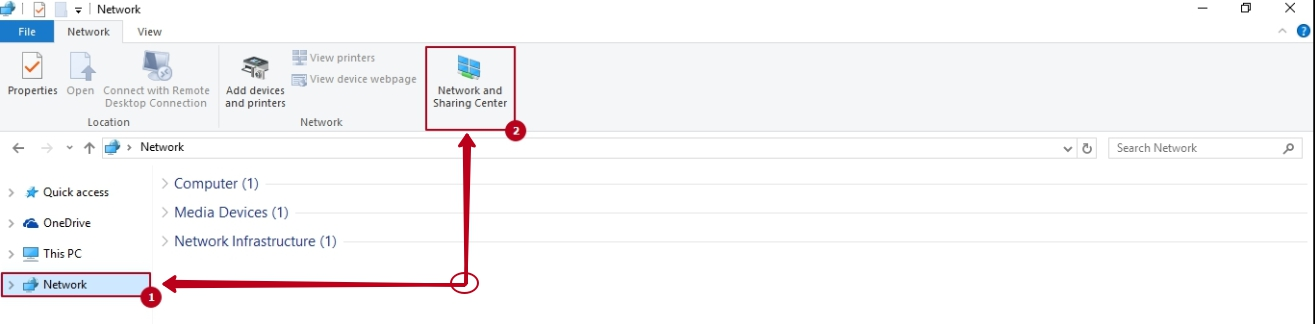
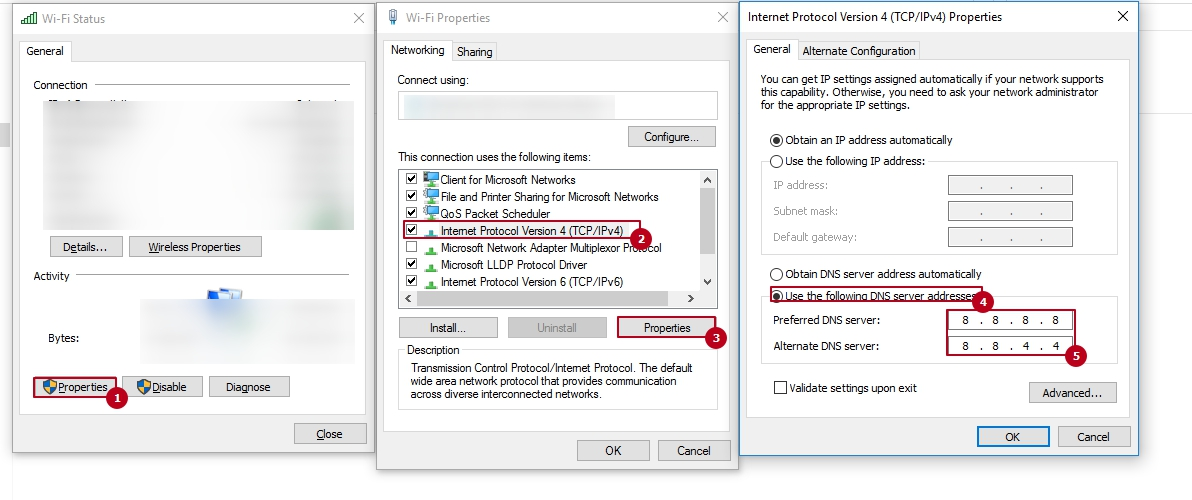
Альтернативний метод: відкрити командний рядок у Вашій операційній системі від імені адміністратора (win + R - cmd) і виконати наступні команди.
netsh interface ip add dns name="Wi-Fi" 8.8.8.8 index=1netsh interface ip add dns name="Wi-Fi" 8.8.4.4 index=2?
Приклад успішно виконаних команд Ви можете побачити на скріншоті нижче:
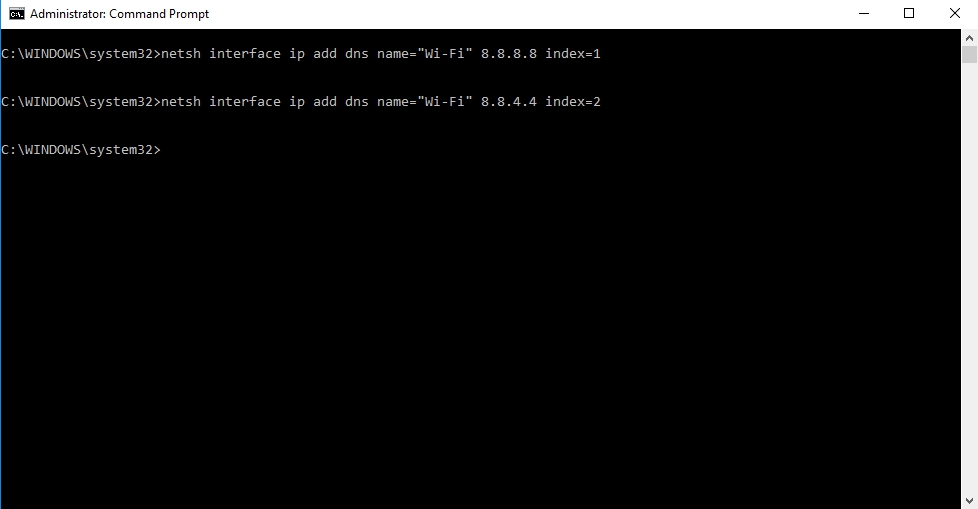
Всі категорії питань